EXCEL合并多个工作薄中的相同指定工作表到另一个工作薄中
在Excel里如何将多个工作簿合并到一个工作簿中

在Excel⾥如何将多个⼯作簿合并到⼀个⼯作簿中在Excel⾥如何将多个⼯作簿合并到⼀个⼯作簿中当你必须将多个⼯作簿合并到⼀个⼯作簿时,你遇到过⿇烦吗?最让⼈⼼烦的就是需要合并的⼯作簿⾥有很多张⼯作表。
有⼈能推荐⽅法解决这个问题吗?复杂,⾼级⽤户使⽤Excel 的专业⽤户可以使⽤VBA 将多个⼯作簿合并到⼀个主要的⼯作簿中。
你可以按照如下步骤操作:1. 将需要合并的所有⼯作簿都放置在同⼀个⽬录下。
如图:2. 打开⼀个⼯作簿,其他⼯作簿将被合并到这个⼯作簿中。
3. 点击开发⼯具 >> Visual Basic,Microsoft Visual Basic for applications 窗⼝将被打开,点击插⼊ >> 模块,将下⾯的代码输⼊模块窗⼝中:VBA:将多个⼯作簿合并到⼀个⼯作簿中1 2 3 4 5 6 7 8 9 10 11 12Sub GetSheets()Path = "C:\Users\dt\Desktop\dt kte\"Filename = Dir(Path & "*.xls")Do While Filename <> ""Workbooks.Open Filename:=Path & Filename, ReadOnly:=True For Each Sheet In ActiveWorkbook.SheetsSheet.Copy After:=ThisWorkbook.Sheets(1)Next SheetWorkbooks(Filename).CloseFilename = Dir()LoopEnd Sub提⽰:在上⾯的代码⾥,你可以将⽬录路径更换成你⾃⼰使⽤的路径。
4. 然后点击按钮运⾏代码,⼯作簿⾥的全部⼯作表(包括空⽩⼯作表)都将被合并到主⼯作簿⾥。
注意:这个VBA 代码能将整个⼯作簿合并到主⼯作簿中,但是不能针对指定的⼯作表进⾏合并。
Excel数据合并技巧合并多个工作簿或工作表的数据

Excel数据合并技巧合并多个工作簿或工作表的数据在使用Excel处理数据时,数据的合并是一个必备的技能。
如果你需要将多个工作簿或工作表的数据进行合并,你可能会感到有些困惑。
在本文中,我们将探讨一些Excel数据合并技巧,以便您能够更轻松地完成这项任务。
1. 使用工作表链接工作表链接是将一个或多个工作表中的数据按照一定规则链接到一个新工作表中的方法。
这种方法可以适用于需要在多个工作表之间切换并交换数据的情况。
你可以在目标工作表上使用以下函数来创建工作表链接:=Sheet1!A1这将把当前工作簿中名为“Sheet1”的工作表中的单元格A1中的数据链接到目标工作表中的单元格中。
你可以更改工作表名称和单元格引用来适应你的需求。
2. 使用Consolidate功能Consolidate功能可将多个工作簿或工作表中的数据合并到一个新工作表中。
你可以在Excel的数据选项卡中找到Consolidate功能。
使用此功能时,请务必注意正确的指定数据源,否则可能会导致不正确的结果。
3. 使用Power QueryPower Query是Excel的一个附加组件,它提供了很多处理和操作数据的工具。
如果你需要合并多个工作簿或工作表,Power Query是一种非常方便的方法。
使用Power Query,你可以轻松地将多个工作簿或工作表中的数据合并,并在一个新的、整洁的工作表中显示结果。
4. 使用VBA宏如果你需要频繁地执行数据合并操作,使用VBA宏可以节省你很多时间。
在Excel中,你可以使用VBA编写宏来自动执行数据合并。
这需要一些编程经验,但学会了以后,你可以快速处理大量的数据。
总之,使用Excel合并数据可以使你更好地管理数据并节省时间。
我们介绍了一些不同的技巧和方法,你可以根据实际情况选择最适合你的方法。
建议你先尝试一下上述方法,再逐步深入学习和探索更高级的技巧,以便能更高效地使用Excel处理数据。
EXCEL中如何将多个工作表的内容合并到一个表格中
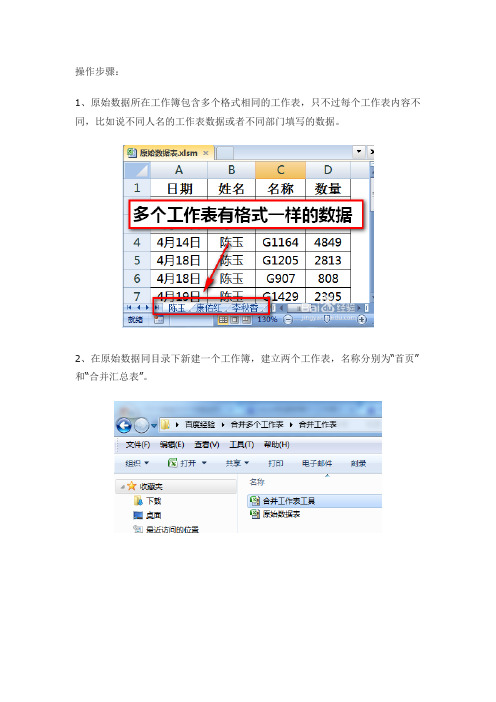
操作步骤:1、原始数据所在工作簿包含多个格式相同的工作表,只不过每个工作表内容不同,比如说不同人名的工作表数据或者不同部门填写的数据。
2、在原始数据同目录下新建一个工作簿,建立两个工作表,名称分别为“首页”和“合并汇总表”。
3、按Alt+F11进入VBA代码编辑和调试界面。
4、根据下图提示,插入一个模块。
5、将下述代码粘贴到模块空白处:复制代码代码如下:Sub CombineSheetsCells()Dim wsNewWorksheet As Worksheet Dim cel As RangeDim DataSource, RowTitle, ColumnTitle, SourceDataRows, SourceDataColumns As Var iantDim TitleRow, TitleColumn As RangeDim Num As IntegerDim DataRows As LongDataRows = 1Dim TitleArr()Dim ChoiceDim MyName$, MyFileName$, ActiveSheetName$, AddressAll$, AddressRow$, Address Column$, FileDir$, DataSheet$, myDelimiter$Dim n, in = 1i = 1Application.DisplayAlerts = FalseWorksheets("合并汇总表").DeleteSet wsNewWorksheet = Worksheets.Add(, after:=Worksheets(Worksheets.Count)) = "合并汇总表"MyFileName = Application.GetOpenFilename("Excel工作薄(*.xls*),*.xls*")If MyFileName = "False" ThenMsgBox "没有选择文件!请重新选择一个被合并文件!", vbInformation, "取消"ElseWorkbooks.Open Filename:=MyFileNameNum = ActiveWorkbook.Sheets.CountMyName = Set DataSource = Application.InputBox(prompt:="请选择要合并的数据区域:", Type:=8) AddressAll = DataSource.AddressActiveWorkbook.ActiveSheet.Range(AddressAll).SelectSourceDataRows = Selection.Rows.CountSourceDataColumns = Selection.Columns.CountApplication.ScreenUpdating = FalseApplication.EnableEvents = FalseFor i = 1 To NumActiveWorkbook.Sheets(i).ActivateActiveWorkbook.Sheets(i).Range(AddressAll).SelectSelection.CopyActiveSheetName = Workbooks().ActivateActiveWorkbook.Sheets("合并汇总表").SelectActiveWorkbook.Sheets("合并汇总表").Range("A" & DataRows).Value = ActiveSheetNa meActiveWorkbook.Sheets("合并汇总表").Range(Cells(DataRows, 2), Cells(DataRows, 2)).S electSelection.PasteSpecial Paste:=xlPasteColumnWidths, Operation:=xlNone, _ SkipBlanks:=False, Transpose:=FalseSelection.PasteSpecial Paste:=xlPasteAll, Operation:=xlNone, SkipBlanks:= _False, Transpose:=FalseSelection.PasteSpecial Paste:=xlPasteValues, Operation:=xlNone, SkipBlanks _:=False, Transpose:=FalseDataRows = DataRows + SourceDataRowsWorkbooks(MyName).ActivateNext iApplication.ScreenUpdating = TrueApplication.EnableEvents = TrueEnd IfWorkbooks(MyName).CloseEnd Sub6、在“首页”工作表中按下图示范插入一个窗体控件并指定宏为插入的代码名称。
excel如何合并多个工作簿中的指定工作表

excel如何合并多个工作簿中的指定工作表excel如何合多工作簿中的指定工作表并个浏浏次,数1256次浏浏分,30 | 解浏浏,决2010-4-14 02:10 | 提浏者,lanxue88888 每天要浏浏多据,很数浪浏太多浏浏,浏在求一宏~或者工具,个可以指定目浏下的将excel工作簿中的指定表,浏浏到一起,例如,将book1.xlsx中的sheet1。
book2.xlsx中的sheet1。
book3.xlsx中的sheet1。
book4.xlsx中的sheet1。
~~~~~~~~~~合到并book浏浏.xlsx中的sheet1中如果的建浏是浏制你~~粘浏~就算了,浏我知道如何使用,个如果提供宏的朋友可以加入浏浏浏明~以便我浏~我酌情加分,学将浏浏,最佳答案Sub Macro1()Dim lj$, dirname$, nm$, wb As Workbook, sh As Worksheet, a, b Set wb = ThisWorkbooka = Array(0, 2, 1)b = Array(0, -1, 0)lj = ThisWorkbook.Pathnm = dirname = Dir(lj & "\*.xls")Application.ScreenUpdating = FalseFor Each sh In SheetsedRange.Offset(3, 0).ClearNextDo While dirname <> ""If dirname <> nm ThenWith GetObject(lj & "\" & dirname)For i = 1 To 2If IsSheetEmpty = IsEmpty(.Sheets(i).UsedRange) Then_.Sheets(i).UsedRange.Offset(3, 0).Copywb.Sheets(.Sheets(i).Name).Cells(65536, a(i)).End(xlUp).Offset(1, b(i))Next.Close FalseEnd WithEnd Ifdirname = DirLoopDim UserSheet As WorksheetSet UserSheet = ActiveSheetDim TopRow As LongDim LeftCol As IntegerTopRow = ActiveWindow.ScrollRowLeftCol = ActiveWindow.ScrollColumnDim LastRow As Long, R As LongLastRow = edRange.Rows.Count + edRange.Row - 1Application.ScreenUpdating = FalseFor R = LastRow To 1 Step -1If WorksheetFunction.CountA(Rows(R)) = 0 Then Rows(R).DeleteEnd IfNext RUserSheet.ActivateActiveWindow.ScrollRow = TopRow ActiveWindow.ScrollColumn = LeftCol Application.ScreenUpdating = TrueMsgBox "工作表合已浏完浏并", "0", "提示"End Sub。
EXCEL中如何将多个工作表的内容合并到一个表格中
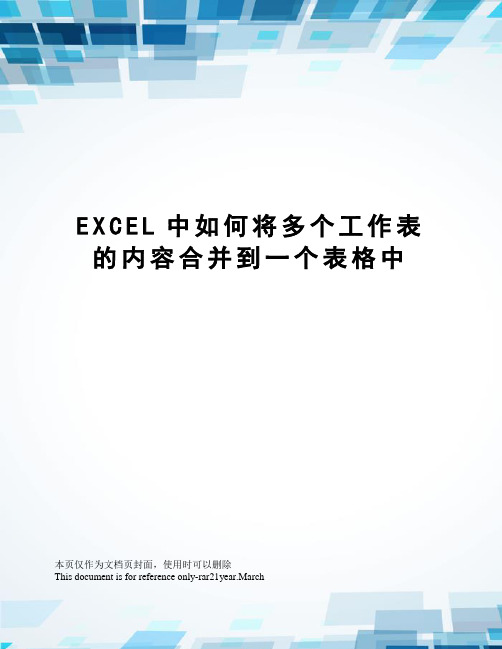
E X C E L中如何将多个工作表的内容合并到一个表格中本页仅作为文档页封面,使用时可以删除This document is for reference only-rar21year.March操作步骤:1、原始数据所在工作簿包含多个格式相同的工作表,只不过每个工作表内容不同,比如说不同人名的工作表数据或者不同部门填写的数据。
2、在原始数据同目录下新建一个工作簿,建立两个工作表,名称分别为“首页”和“合并汇总表”。
3、按Alt+F11进入VBA代码编辑和调试界面。
4、根据下图提示,插入一个模块。
5、将下述代码粘贴到模块空白处:复制代码代码如下:Sub CombineSheetsCells()Dim wsNewWorksheet As Worksheet Dim cel As RangeDim DataSource, RowTitle, ColumnTitle, SourceDataRows, SourceDataColumn s As VariantDim TitleRow, TitleColumn As RangeDim Num As IntegerDim DataRows As LongDataRows = 1Dim TitleArr()Dim ChoiceDim MyName$, MyFileName$, ActiveSheetName$, AddressAll$, AddressRow$, AddressColumn$, FileDir$, DataSheet$, myDelimiter$Dim n, in = 1i = 1Application.DisplayAlerts = FalseWorksheets("合并汇总表").DeleteSet wsNewWorksheet = Worksheets.Add(, after:=Worksheets(Worksheets.Co unt)) = "合并汇总表"MyFileName = Application.GetOpenFilename("Excel工作薄 (*.xls*),*.xls*") If MyFileName = "False" ThenMsgBox "没有选择文件!请重新选择一个被合并文件!", vbInformation, "取消"ElseWorkbooks.Open Filename:=MyFileNameNum = ActiveWorkbook.Sheets.CountMyName = Set DataSource = Application.InputBox(prompt:="请选择要合并的数据区域:", Type:=8)AddressAll = DataSource.AddressActiveWorkbook.ActiveSheet.Range(AddressAll).Select SourceDataRows = Selection.Rows.CountSourceDataColumns = Selection.Columns.CountApplication.ScreenUpdating = FalseApplication.EnableEvents = FalseFor i = 1 To NumActiveWorkbook.Sheets(i).ActivateActiveWorkbook.Sheets(i).Range(AddressAll).SelectSelection.CopyActiveSheetName = Workbooks().ActivateActiveWorkbook.Sheets("合并汇总表").SelectActiveWorkbook.Sheets("合并汇总表").Range("A" & DataRows).Value = Activ eSheetNameActiveWorkbook.Sheets("合并汇总表").Range(Cells(DataRows, 2),Cells(DataRows, 2)).SelectSelection.PasteSpecial Paste:=xlPasteColumnWidths, Operation:=xlNone, _ SkipBlanks:=False, Transpose:=FalseSelection.PasteSpecial Paste:=xlPasteAll, Operation:=xlNone, SkipBlanks:= _ False, Transpose:=FalseSelection.PasteSpecial Paste:=xlPasteValues, Operation:=xlNone, SkipBlanks _:=False, Transpose:=FalseDataRows = DataRows + SourceDataRowsWorkbooks(MyName).ActivateNext iApplication.ScreenUpdating = TrueApplication.EnableEvents = TrueEnd IfWorkbooks(MyName).CloseEnd Sub6、在“首页”工作表中按下图示范插入一个窗体控件并指定宏为插入的代码名称。
EXCEL 对多个工作表中的数据进行合并计算

若要汇总和报告多个单独工作表的结果,可以将每个单独工作表中的数据合并计算到一个主工作表中。
这些工作表可以与主工作表在同一个工作簿中,也可以位于其他工作簿中。
对数据进行合并计算就是组合数据,以便能够更容易地对数据进行定期或不定期的更新和汇总。
例如,如果您有一个用于每个地区办事处开支数据的工作表,可使用合并计算将这些开支数据合并到公司的开支工作表中。
这个主工作表中可以包含整个企业的销售总额和平均值、当前的库存水平和销售额最高的产品。
要对数据进行合并计算,请使用“数据”选项卡上“数据工具”组中的“合并计算”命令。
您要做什么?按位置进行合并计算1.在每个单独的工作表上设置要合并计算的数据。
如何设置数据•确保每个数据区域都采用列表格式:第一行中的每一列都具有标签,同一列中包含相似的数据,并且在列表中没有空行或空列。
•将每个区域分别置于单独的工作表中。
不要将任何区域放在需要放置合并的工作表中。
•确保每个区域都具有相同的布局。
•命名每个区域:选择整个区域,然后在“公式”选项卡的“命名单元格”组中,单击“命名单元格区域”旁边的箭头,然后在“名称”框中键入该区域的名称。
2.在包含要显示在主工作表中的合并数据的单元格区域中,单击左上方的单元格。
注释确保在该单元格右下侧为合并的数据留下足够的单元格。
“合并计算”命令根据需要填充该区域。
3.在“数据”选项卡上的“数据工具”组中,单击“合并”。
(2003版菜单数据—合并计算)4.在“函数”框中,单击Microsoft Office Excel 用来对数据进行合并计算的汇总函数。
5.如果工作表在另一个工作簿中,请单击“浏览”找到文件,然后单击“确定”以关闭“浏览”对话框。
在“引用”框中输入后跟感叹号的文件路径。
6.键入为区域指定的名称,然后单击“添加”。
对每个区域重复这一步骤。
7.确定希望如何更新合并计算。
请执行下列操作之一:•若要设置合并计算,以便它在源数据改变时自动更新,请选中“创建连至源数据的链接”复选框。
Excel中如何使一个工作表的数据引用到另一个表上
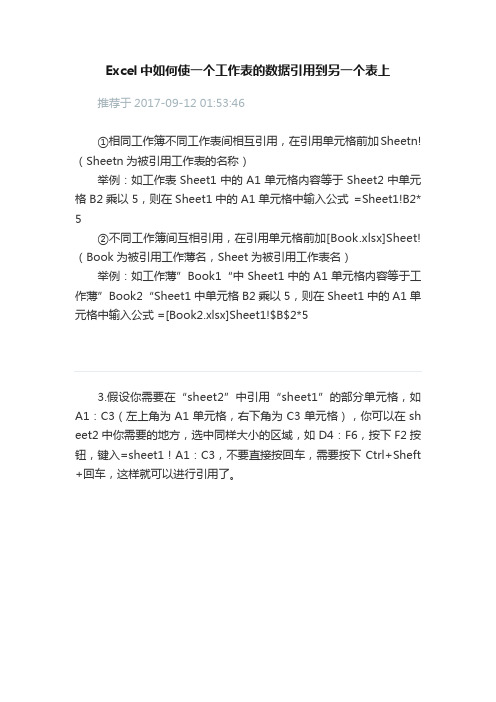
Excel中如何使一个工作表的数据引用到另一个表上
推荐于2017-09-12 01:53:46
①相同工作簿不同工作表间相互引用,在引用单元格前加Sheetn!(Sheetn为被引用工作表的名称)
举例:如工作表Sheet1中的A1单元格内容等于Sheet2中单元格B2乘以5,则在Sheet1中的A1单元格中输入公式=Sheet1!B2* 5
②不同工作簿间互相引用,在引用单元格前加[Book.xlsx]Sheet!(Book为被引用工作薄名,Sheet为被引用工作表名)
举例:如工作薄”Book1“中Sheet1中的A1单元格内容等于工作薄”Book2“Sheet1中单元格B2乘以5,则在Sheet1中的A1单元格中输入公式 =[Book2.xlsx]Sheet1!$B$2*5
3.假设你需要在“sheet2”中引用“sheet1”的部分单元格,如A1:C3(左上角为A1单元格,右下角为C3单元格),你可以在sh eet2中你需要的地方,选中同样大小的区域,如D4:F6,按下F2按钮,键入=sheet1!A1:C3,不要直接按回车,需要按下Ctrl+Sheft +回车,这样就可以进行引用了。
Excel数据关联与合并如何将多个数据合并为一个

Excel数据关联与合并如何将多个数据合并为一个Excel数据关联与合并:如何将多个数据合并为一个在Excel中,我们常常需要将多个数据表格或工作簿中的数据合并为一个整体。
数据合并是数据处理和分析中非常常见的操作,能够帮助我们更好地进行数据的整理和分析。
本文将介绍Excel中几种常用的数据关联和合并方法,帮助读者更有效地进行数据处理。
1. 使用“合并单元格”功能Excel的“合并单元格”功能能够将多个相邻单元格合并成一个大的单元格,使整个数据表格更加紧凑和美观。
具体操作步骤如下:1. 选中需要合并的单元格,可以按住Ctrl键点击多个单元格,或者选择一个矩形区域。
2. 在主菜单中选择“开始”选项卡,在“对齐”组下的“合并和居中”按钮中点击“合并单元格”。
3. 合并后的单元格会显示为一个大的单元格,内容将居中显示在合并的单元格中。
需要注意的是,合并单元格功能虽然能够改变单元格的大小和外观,但在数据处理和分析中并不推荐过多使用。
因为合并单元格后,只有左上角的单元格保留了数据,其他被合并的单元格数据被丢失,可能会影响后续的数据计算和分析。
2. 使用公式关联数据当我们需要将多个数据表格中的数据关联在一起时,可以使用Excel的公式功能来实现。
下面介绍两种常用的公式关联方法。
2.1. 使用VLOOKUP函数进行关联VLOOKUP函数是Excel中一种非常常用的数据查找和关联函数。
它能够根据一个关键值在指定的数据表格中查找并返回所需要的值。
具体操作步骤如下:1. 假设我们有两个表格,一个为主表格,一个为关联表格。
主表格中需要关联的数据位于一列,关联表格中包含关键值和需要提取的数据。
2. 在主表格中创建一个新的列,用来存放关联数据。
在第一个需要关联数据的单元格中输入VLOOKUP函数,如“=VLOOKUP(A2,关联表格区域,列索引,FALSE)”,其中A2是关联列的第一个单元格,关联表格区域是关联表格的范围,列索引是需要提取的数据所在列数,FALSE表示精确匹配。
如何将多个E cel工作簿合并成一个新的工作簿

如何将多个Excel工作簿合并成一个新的工作簿有多个独立的excel工作簿文件需要合并到一个新的工作簿中,保留原来excel工作簿中各个excel工作表名称和结构。
如果量小,可以采用打开一个个复制的方法。
若有100多份excel 文件要合并到一个excel工作簿,这样就需要用批量处理多个工作簿的合并(PS:不是工作表)。
1、将需要合并的excel工作簿文件放置在一个文件夹中。
2、在该文件夹中,新建立一个新的excel工作簿文件。
3、打开新建立的excel工作簿文件,将鼠标移动到下方工作表名称sheet1上右键,选择查看代码。
4、在弹出的代码编辑窗口中,输入代码。
5、在代码窗口中,粘贴下列代码:Sub 合并工作薄()Dim FilesToOpenDim x As IntegerOn Error GoTo ErrHandler= FalseFilesToOpen = _(FileFilter:="MicroSoft Excel文件(*.xls), *.xls", _MultiSelect:=True, Title:="要合并的文件")If TypeName(FilesToOpen) = "Boolean" ThenMsgBox "没有选中文件"GoTo ExitHandlerEnd Ifx = 1While x <= UBound(FilesToOpen)Filename:=FilesToOpen(x)Sheets().Move After:=x = x + 1WendExitHandler:= TrueExit SubErrHandler:MsgBoxResume ExitHandlerEnd Sub6、点击菜单栏运行-运行子过程-用户窗体。
关闭代码输入窗口。
打开excel工作簿,可以看到下方已经将之前工作簿中的工作表都复制到了这一新建工作簿中。
汇总多个工作簿

在Excel中,如果您想要汇总多个工作簿中的数据,可以使用几种不同的方法,具体取决于您的数据结构和需求。
以下是一些常见的方法:使用VBA宏:如果您熟悉VBA (Visual Basic for Applications),可以编写一个宏来遍历文件夹中的所有工作簿,并将数据汇总到一个主工作簿中。
这种方法提供了很大的灵活性,但需要一定的编程知识.
使用Power Query:Excel的Power Query功能允许您从多个来源(包括其他Excel工作簿)合并数据。
通过创建一个查询,您可以指定要合并的工作簿的路径,选择要合并的工作表,并定义合并的方式(例如,追加行或合并列)使用“数据合并”功能(如果可用):在某些版本的Excel 中,可能有一个“数据合并”向导,可以引导您完成合并多个工作簿中的数据和格式的过程。
请注意,这个功能可能不是所有版本的Excel都提供的。
EXCEL对多个工作表中的数据进行合并计算
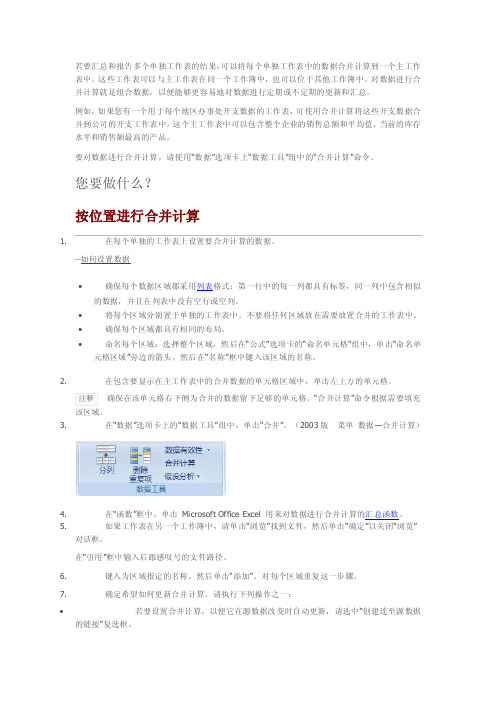
若要汇总和报告多个单独工作表的结果,可以将每个单独工作表中的数据合并计算到一个主工作表中。
这些工作表可以与主工作表在同一个工作簿中,也可以位于其他工作簿中。
对数据进行合并计算就是组合数据,以便能够更容易地对数据进行定期或不定期的更新和汇总。
例如,如果您有一个用于每个地区办事处开支数据的工作表,可使用合并计算将这些开支数据合并到公司的开支工作表中。
这个主工作表中可以包含整个企业的销售总额和平均值、当前的库存水平和销售额最高的产品。
要对数据进行合并计算,请使用“数据”选项卡上“数据工具”组中的“合并计算”命令。
您要做什么?按位置进行合并计算1.在每个单独的工作表上设置要合并计算的数据。
如何设置数据∙确保每个数据区域都采用列表格式:第一行中的每一列都具有标签,同一列中包含相似的数据,并且在列表中没有空行或空列。
∙将每个区域分别置于单独的工作表中。
不要将任何区域放在需要放置合并的工作表中。
∙确保每个区域都具有相同的布局。
∙命名每个区域:选择整个区域,然后在“公式”选项卡的“命名单元格”组中,单击“命名单元格区域”旁边的箭头,然后在“名称”框中键入该区域的名称。
2.在包含要显示在主工作表中的合并数据的单元格区域中,单击左上方的单元格。
确保在该单元格右下侧为合并的数据留下足够的单元格。
“合并计算”命令根据需要填充该区域。
3.在“数据”选项卡上的“数据工具”组中,单击“合并”。
(2003版菜单数据—合并计算)4.在“函数”框中,单击Microsoft Office Excel 用来对数据进行合并计算的汇总函数。
5.如果工作表在另一个工作簿中,请单击“浏览”找到文件,然后单击“确定”以关闭“浏览”对话框。
在“引用”框中输入后跟感叹号的文件路径。
6.键入为区域指定的名称,然后单击“添加”。
对每个区域重复这一步骤。
7.确定希望如何更新合并计算。
请执行下列操作之一:∙若要设置合并计算,以便它在源数据改变时自动更新,请选中“创建连至源数据的链接”复选框。
Excel如何合并多个工作薄中多个工作表到一个工作簿中的一个工作表中

如何合并多个工作簿中的多个工作表到一个工作簿中的一ExitHandler:Application.ScreenUpdating = TrueExit Suberrhadler:MsgBox Err.DescriptionEnd Sub其次,选择需要合并的工作表第二步:再合并到多个工作表到一个工作表中首先,在要合并的多个工作表中,新建的sheet新表,然后,在新表sheet--右击查看代码-复制下面代码进入---运行,按F5 Sub Combine()Dim J As IntegerOn Error Resume NextSheets(1).SelectWorksheets.AddSheets(1).Name = "Combined"Sheets(2).ActivateRange("A1").EntireRow.SelectSelection.Copy Destination:=Sheets(1).Range("A1")For J = 2 To Sheets.CountSheets(J).ActivateRange("A1").SelectSelection.CurrentRegion.SelectSelection.Offset(1, 0).Resize(Selection.Rows.Count - 1).SelectSelection.Copy Destination:=Sheets(1).Range("A65536").End(xlUp)(2)End Sub按F5 键运行代码。
运行后,当前工作簿里的资料都被并合并到一个名为Combine的新工作表中,并列在所有工作表前面。
注意:(1)资料必须从储存格A1开始,否则代码无效。
(2)所有的工作表资料必须格式一致。
(3)数据间,表格间越整齐,处理效果越好。
excel快速把多个工作表合并到一个excel表
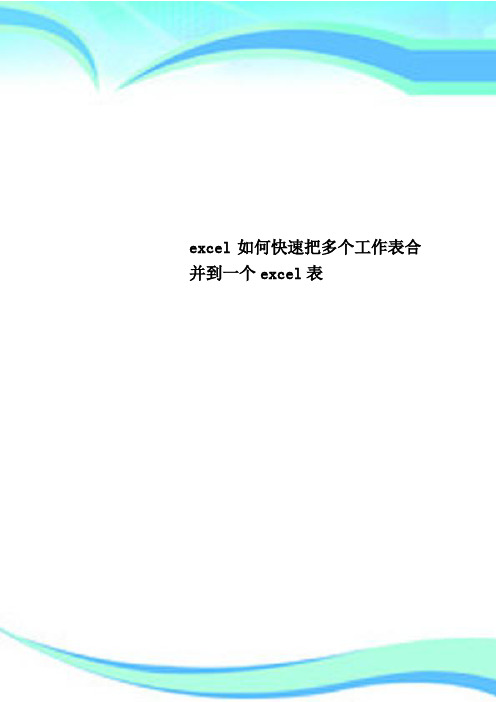
excel如何快速把多个工作表合并到一个excel表————————————————————————————————作者:————————————————————————————————日期:excel如何快速把多个工作表合并到一个excel表有这么一种情况,就是我们有很多张excel,而且excel表里面的公式基本一样,我们就想快速的把这些excel合并在一起,意思在合并在一个excel页面,这样可以方便我们分析和统计,那么excel如何快速把多个工作表合并到一个excel表?下面为大家介绍这种方法,希望能帮助到大家。
工具/原料Excel操作步骤:1、原始数据所在工作簿包含多个格式相同的工作表,只不过每个工作表内容不同,比如说不同人名的工作表数据或者不同部门填写的数据。
2、在原始数据同目录下新建一个工作簿,建立两个工作表,名称分别为“首页”和“合并汇总表”。
3、按Alt+F11进入VBA代码编辑和调试界面。
4、根据下图提示,插入一个模块。
5、将下述代码粘贴到模块空白处:复制代码代码如下:Sub CombineSheetsCells()Dim wsNewWorksheet As WorksheetDim cel As RangeDim DataSource, RowTitle, ColumnTitle, SourceDataRows, SourceDataColumns As VariantDim TitleRow, TitleColumn As RangeDim Num As IntegerDim DataRows As LongDataRows = 1Dim TitleArr()Dim ChoiceDim MyName$, MyFileName$, ActiveSheetName$, AddressAll$, AddressRow$, AddressC olumn$, FileDir$, DataSheet$, myDelimiter$Dim n, in = 1i = 1Application.DisplayAlerts = FalseWorksheets("合并汇总表").DeleteSet wsNewWorksheet = Worksheets.Add(, after:=Worksheets(Worksheets.Count)) = "合并汇总表"MyFileName = Application.GetOpenFilename("Excel工作薄(*.xls*),*.xls*")If MyFileName = "False" ThenMsgBox "没有选择文件!请重新选择一个被合并文件!", vbInformation, "取消"ElseWorkbooks.Open Filename:=MyFileNameNum = ActiveWorkbook.Sheets.CountMyName = Set DataSource = Application.InputBox(prompt:="请选择要合并的数据区域:", Type:=8) AddressAll = DataSource.AddressActiveWorkbook.ActiveSheet.Range(AddressAll).SelectSourceDataRows = Selection.Rows.CountSourceDataColumns = Selection.Columns.CountApplication.ScreenUpdating = FalseApplication.EnableEvents = FalseFor i = 1 To NumActiveWorkbook.Sheets(i).ActivateActiveWorkbook.Sheets(i).Range(AddressAll).SelectSelection.CopyActiveSheetName = Workbooks().ActivateActiveWorkbook.Sheets("合并汇总表").SelectActiveWorkbook.Sheets("合并汇总表").Range("A" & DataRows).Value = ActiveSheetNa meActiveWorkbook.Sheets("合并汇总表").Range(Cells(DataRows, 2), Cells(DataRows, 2)).S electSelection.PasteSpecial Paste:=xlPasteColumnWidths, Operation:=xlNone, _ SkipBlanks:=False, Transpose:=FalseSelection.PasteSpecial Paste:=xlPasteAll, Operation:=xlNone, SkipBlanks:= _ False, Transpose:=FalseSelection.PasteSpecial Paste:=xlPasteValues, Operation:=xlNone, SkipBlanks _:=False, Transpose:=FalseDataRows = DataRows + SourceDataRowsWorkbooks(MyName).ActivateNext iApplication.ScreenUpdating = TrueApplication.EnableEvents = TrueEnd IfWorkbooks(MyName).CloseEnd Sub6、在“首页”工作表中按下图示范插入一个窗体控件并指定宏为插入的代码名称。
excel如何快速把多个工作表合并到一个excel表
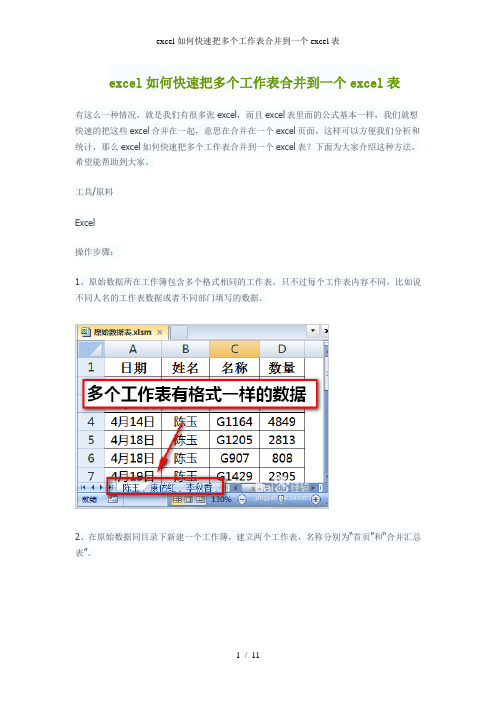
excel如何快速把多个工作表合并到一个excel表有这么一种情况,就是我们有很多张excel,而且excel表里面的公式基本一样,我们就想快速的把这些excel合并在一起,意思在合并在一个excel页面,这样可以方便我们分析和统计,那么excel如何快速把多个工作表合并到一个excel表?下面为大家介绍这种方法,希望能帮助到大家。
工具/原料Excel操作步骤:1、原始数据所在工作簿包含多个格式相同的工作表,只不过每个工作表内容不同,比如说不同人名的工作表数据或者不同部门填写的数据。
2、在原始数据同目录下新建一个工作簿,建立两个工作表,名称分别为“首页”和“合并汇总表”。
3、按Alt+F11进入VBA代码编辑和调试界面。
4、根据下图提示,插入一个模块。
5、将下述代码粘贴到模块空白处:复制代码代码如下:Sub CombineSheetsCells()Dim wsNewWorksheet As WorksheetDim cel As RangeDim D ataSource, RowTitle, ColumnTitle, SourceDataRows, SourceDataColumns As VariantDim TitleRow, TitleColumn As RangeDim Num As IntegerDim DataRows As LongDataRows = 1Dim TitleArr()Dim ChoiceDim MyName$, MyFileName$, ActiveSheetName$, Addres sAll$, AddressRow$, AddressColumn$, FileDir$, DataSheet$, myDelimiter$Dim n, in =6、在“首页”工作表中按下图示范插入一个窗体控件并指定宏为插入的代码名称。
7、点击“首页”工作表中插入的按钮,根据提示,浏览到原始数据工作簿。
excel,怎么可以将表格复制到另一个表格中,格式要一模一样

竭诚为您提供优质文档/双击可除excel,怎么可以将表格复制到另一个表格中,格式要一模一样篇一:如何在excel中复制表格格式不改变如何在excel中复制表格格式不改变方法一:右键单击选中工作表的标签(sheetn),在出现的菜单中选择“移动或复制工作表”在弹出的对话框中,勾选“建立副本”—单击“确定”ok。
方法二:左键选中工作表的标签(sheetn),按下“ctrl”键,然后拖动表到所需位置,即可复制一份新工作表。
篇二:excel表格原样复制到同一页面上且格式大小不变的技巧excel表格原样复制到同一页面上且格式大小不变的技巧1.假设“sheet1”为原始表,(左键)点击sheet1一下且不放手(此时出现一个象页面的图标“框”),然后按住ctRl 键(此时图标框中出现一个“+”),接着将鼠标光标往后拉,这样就多出一个“sheet1(1)"的工作表,再依次放开鼠标左键、再放开ctRl键,此“sheet1(1)"即为复制的相同的表,该表内容、公式、格式等与原始表完全一样(打印格式都一致)。
2.左键单击工作表左上角1与a交汇处空白处,单元格变蓝,abcdeF123456变深蓝,选定了整个工作表,单击右键,复制,选另一工作表,粘贴,ok。
3.右击工作表左下面sheet1,然后按右键.选"移动后复制表格"然后在"建立副本"上打勾,就可以把你原来表格复制了.而且格式一样.只要修改内容就可以了.4.如果两个表不在同一个工作表上,可采用移动的方法:(1).先将a,b两表打开。
(2).点a工作表的要复制的那个工作簿的名称比如【sheet1】,点击【右键】,然后选择【移动或复制工作表m】,(3).在弹出的对话框里,第一个空“工作簿”下选b工作表,在“下列选定工作表之前”下是a表保存的位置,可随便选。
(4).如果要在a表里保留副本,可将建立副本前打上勾。
然后确定,就可以了。
EXCEL如何把同一个目录下多个工作薄合并到一个工作薄

EXCEL如何把同⼀个⽬录下多个⼯作薄合并到⼀个⼯作薄【引⾔】 有的时候我们需要把某个⽬录下多个⼯作薄⽂件合并到⼀个⽂件,⽐如:⼀个⼩商店每个⽉都有⼀个以⽉份为名称的结算表,到了年底,可能需要把它们合成⼀个以年度为名称的⼯作薄,⼀是精简⽂件,⼆是⽅便管理,如何实现?(以下⽅法均针对需要合并的⼯作薄中都只有⼀个⼯作表)【实现⽅法⼀】 如果⽂件名称是确定的,且有规律,⽐如合并1,2,3⽉到⼀季度,那么可以先新建⼀个空⽩⼯作薄,录制⼀个宏,把其中⼀个⼯作薄中⼯作表移动/复制到新⼯件薄中,再修改,此时我们可以得到以下代码Sub 宏1()'' 宏1 宏''Workbooks.Open Filename:="C:\Users\hp\Desktop\1⽉.xlsx"Sheets("Sheet1").SelectSheets("Sheet1").Move After:=Workbooks("⼯作簿1").Sheets(1) ActiveWorkbook.SaveAs Filename:="C:\Users\hp\Desktop\⼀季度.xlsm", FileFormat _:=xlOpenXMLWorkbookMacroEnabled, CreateBackup:=FalseEnd Sub 然后我们把另外两个加进来就好,⽅法是复制并修改代码(这种⽅法对初学者⽐较适⽤)Sub 宏1()'' 宏1 宏''Workbooks.Open Filename:="C:\Users\hp\Desktop\2⽉.xlsx"'1⽉⼰加进来,处理后⾯两⽉就好Sheets("Sheet1").SelectSheets("Sheet1").Move After:=Workbooks("⼀季度").Sheets(1) '⼯作薄名称⼰改变了,这⾥也跟着改,当然在第⼀步时也可以先不保存,这⾥就不⽤改了Workbooks.Open Filename:="C:\Users\hp\Desktop\3⽉.xlsx"Sheets("Sheet1").SelectSheets("Sheet1").Move After:=Workbooks("⼀季度").Sheets(1)'ActiveWorkbook.SaveAs Filename:="C:\Users\hp\Desktop\⼀季度.xlsm", FileFormat:=xlOpenXMLWorkbookMacroEnabled, CreateBackup:=FalseActiveWorkbook.Save '第⼀次没起名,⽤另存为,现在可以直接保存就好End Sub ⾄此,在⼀季度⼯作薄中便有四个⼯作表,多出来的⼀个是新建⼯作表时的空表。
excel合并查询用法
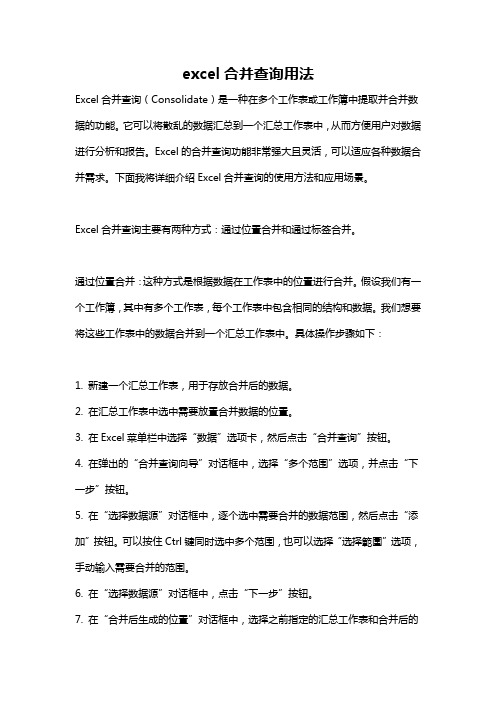
excel合并查询用法Excel合并查询(Consolidate)是一种在多个工作表或工作簿中提取并合并数据的功能。
它可以将散乱的数据汇总到一个汇总工作表中,从而方便用户对数据进行分析和报告。
Excel的合并查询功能非常强大且灵活,可以适应各种数据合并需求。
下面我将详细介绍Excel合并查询的使用方法和应用场景。
Excel合并查询主要有两种方式:通过位置合并和通过标签合并。
通过位置合并:这种方式是根据数据在工作表中的位置进行合并。
假设我们有一个工作簿,其中有多个工作表,每个工作表中包含相同的结构和数据。
我们想要将这些工作表中的数据合并到一个汇总工作表中。
具体操作步骤如下:1. 新建一个汇总工作表,用于存放合并后的数据。
2. 在汇总工作表中选中需要放置合并数据的位置。
3. 在Excel菜单栏中选择“数据”选项卡,然后点击“合并查询”按钮。
4. 在弹出的“合并查询向导”对话框中,选择“多个范围”选项,并点击“下一步”按钮。
5. 在“选择数据源”对话框中,逐个选中需要合并的数据范围,然后点击“添加”按钮。
可以按住Ctrl键同时选中多个范围,也可以选择“选择範圍”选项,手动输入需要合并的范围。
6. 在“选择数据源”对话框中,点击“下一步”按钮。
7. 在“合并后生成的位置”对话框中,选择之前指定的汇总工作表和合并后的数据位置。
8. 点击“完成”按钮,完成合并查询操作。
通过标签合并:这种方式是根据工作表的标签进行合并。
假设我们有一个工作簿,其中有多个工作表,每个工作表中包含不同的结构和数据。
我们想要根据工作表的标签将这些数据合并到一个汇总工作表中。
具体操作步骤如下:1. 新建一个汇总工作表,用于存放合并后的数据。
2. 在汇总工作表中选中需要放置合并数据的位置。
3. 在Excel菜单栏中选择“数据”选项卡,然后点击“合并查询”按钮。
4. 在弹出的“合并查询向导”对话框中,选择“将数据合并到一个工作表上”选项,并点击“下一步”按钮。
Excel中如何将两个工作薄合并成一个工作簿
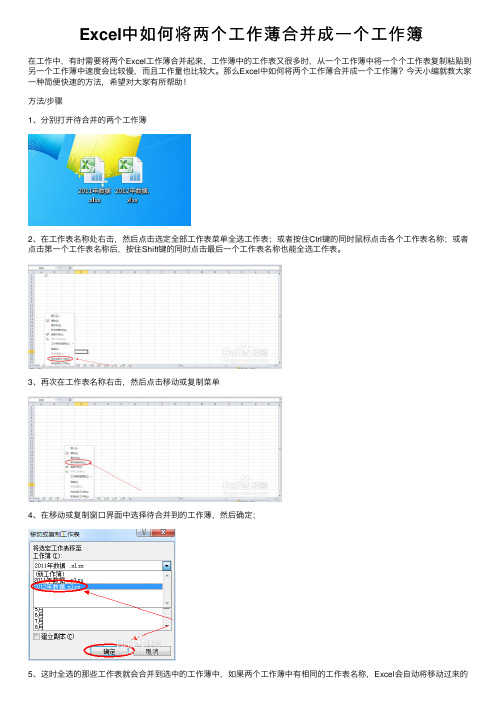
Excel中如何将两个⼯作薄合并成⼀个⼯作簿
在⼯作中,有时需要将两个Excel⼯作薄合并起来,⼯作薄中的⼯作表⼜很多时,从⼀个⼯作薄中将⼀个个⼯作表复制粘贴到另⼀个⼯作薄中速度会⽐较慢,⽽且⼯作量也⽐较⼤。
那么Excel中如何将两个⼯作薄合并成⼀个⼯作簿?今天⼩编就教⼤家⼀种简便快速的⽅法,希望对⼤家有所帮助!
⽅法/步骤
1、分别打开待合并的两个⼯作薄
2、在⼯作表名称处右击,然后点击选定全部⼯作表菜单全选⼯作表;或者按住Ctrl键的同时⿏标点击各个⼯作表名称;或者点击第⼀个⼯作表名称后,按住Shift键的同时点击最后⼀个⼯作表名称也能全选⼯作表。
3、再次在⼯作表名称右击,然后点击移动或复制菜单
4、在移动或复制窗⼝界⾯中选择待合并到的⼯作薄,然后确定;
5、这时全选的那些⼯作表就会合并到选中的⼯作薄中,如果两个⼯作薄中有相同的⼯作表名称,Excel会⾃动将移动过来的
⼯作表名称后加上“(数字)”,如果有需要可以⾃⾏修改⼯作表名称。
END
注意事项
拆分⼯作薄的⽅法和合并⼯作薄类似,只是在选择合并到的⼯作薄时,选择新的⼯作薄即可!
以上就是Excel中如何将两个⼯作薄合并成⼀个⼯作簿的⽅法,⼤家看明⽩了吗?希望能帮助到⼤家,谢谢⼤家观看本教程!。
合并EXCEL工作簿中表格(sheet)的三种情况教程及代码

一、操作方法将所有要合并的工作簿存放到同目录下,在同目录下新建“汇总工作簿.xls”,打开后,按Alt+F11进入代码编辑界面,点击插入-模块,将代码复制粘贴进去,点击运行。
二、将多个工作簿的所有工作表(sheet)复制到一个工作簿内,代码:Sub CombineFiles()Dim path As StringDim FileName As StringDim LastCell As RangeDim Wkb As WorkbookDim WS As WorksheetDim ThisWB As StringDim MyDir As StringMyDir = ThisWorkbook.path & "\"'ChDrive Left(MyDir, 1) 'find all the excel files'ChDir MyDir'Match = Dir$("")ThisWB = Application.EnableEvents = FalseApplication.ScreenUpdating = Falsepath = MyDirFileName = Dir(path & "\*.xls", vbNormal)Do Until FileName = ""If FileName <> ThisWB ThenSet Wkb = Workbooks.Open(FileName:=path & "\" & FileName)For Each WS In Wkb.WorksheetsSet LastCell = WS.Cells.SpecialCells(xlCellTypeLastCell)If LastCell.Value = "" And LastCell.Address = Range("$A$1").Address ThenElseWS.CopyAfter:=ThisWorkbook.Sheets(ThisWorkbook.Sheets.Count)End IfNext WSWkb.Close FalseEnd IfFileName = Dir()LoopApplication.EnableEvents = TrueApplication.ScreenUpdating = TrueSet Wkb = NothingSet LastCell = NothingEnd Sub三、将多个工作簿的第一张工作表(sheet)复制到一个工作簿内,代码:Private Sub 合并工作薄()Dim f_name As StringDim bok1 As Workbook, bok2 As WorkbookSet bok2 = Nothingf_name = Dir(ThisWorkbook.Path & "\*.*") '获得该目录下的所有EXCEL文件Do While f_name <> "" '开始执行循环If f_name <> Then '如果当前的文件不是代码所在文件,执行合并操作Set bok1 = Workbooks.Open(ThisWorkbook.Path & "\" & f_name) '打开被合并的文件If bok2 Is Nothing Then '合并后的文件是否存在bok1.Sheets(1).Copy '如果合并后的文件不存在,则创建一个Set bok2 = ActiveWorkbookElsebok1.Sheets(1).Copy Before:=bok2.Sheets(1) '如果合并后的文件存,在则将被合并文件的第一个工作表复制到合并文件中。
- 1、下载文档前请自行甄别文档内容的完整性,平台不提供额外的编辑、内容补充、找答案等附加服务。
- 2、"仅部分预览"的文档,不可在线预览部分如存在完整性等问题,可反馈申请退款(可完整预览的文档不适用该条件!)。
- 3、如文档侵犯您的权益,请联系客服反馈,我们会尽快为您处理(人工客服工作时间:9:00-18:30)。
EXCEL合并多个工作薄中的相同指定工作表到另一个工作薄中文件夹下有600多个工作薄,每个工作薄中有工作表20多个,每个工作薄中都有一个工作表标签为"明细"的工作表,需要将名称为"明细"的指定工作表的数据,汇集罗列到另外一个工作薄的"汇总表"中,如何写vba代码
最佳答案
Sub 合并选定工作簿的第一个工作表()
'功能:合并某文件下所有Excel工作簿中的第一个工作表
'使用:将要合并的工作簿拷贝到某文件夹下,新建一个工作簿后执行该宏
Dim WBName As String '汇总工作簿名称
Dim WBCurrent As String '当前正在合并的工作簿
Dim i As Integer
Dim FileToOpen As Variant '选定的文件列表
'显示选择文件对话框,使用Ctrl或Shief键选取多个工作簿
FileToOpen = Application _
.GetOpenFilename("Excel Files (*.xls), *.xls", , "请选择要合并的工作簿", , True)
'如果没有选择文件则退出
If IsArray(FileToOpen) = 0 Then
MsgBox "没有选择文件"
Exit Sub
End If
'不显示合并的过程
= False
WBName =
'逐个合并工作簿
For i = 1 To UBound(FileToOpen)
'打开一个工作簿
Filename:=FileToOpen(i)
WBCurrent =
'将该工作簿复制到汇总工作簿
Sheets("明细").Copy Before:=Workbooks(WBName).Sheets(1)
'将去掉".xls"后缀的工作簿文件名作为工作表名称,
= Left(WBCurrent, Len(WBCurrent) - 4)
'合并后关闭该工作簿
Workbooks(WBCurrent).Close
Next i
= True
End Sub。
